- Autor Lauren Nevill [email protected].
- Public 2023-12-16 18:49.
- Zadnja izmjena 2025-01-23 15:17.
Android OS stekao je popularnost zahvaljujući svojoj funkcionalnosti i podršci za rad u različitim režimima i sa bilo kojim bežičnim mrežama. Da biste radili na Internetu, potrebno je izvršiti postavke uređaja koji radi pod ovim sistemom. Morat ćete instalirati SIM karticu mobilnog operatera i odabrati parametre koji su vam potrebni za povezivanje.
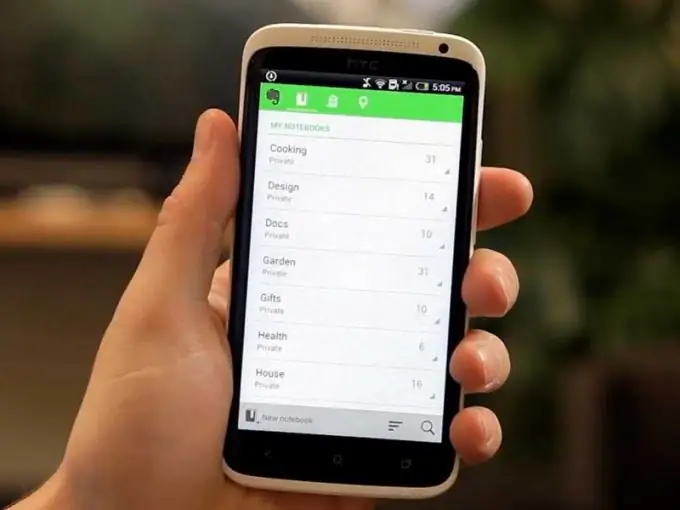
Konfiguriranje 3G i 4G
Većina modernih android uređaja podržava 3G i 4G mreže, koje omogućavaju brzu podatkovnu vezu. Da biste postavili vezu, umetnite SIM karticu u odgovarajući utor uređaja i uključite telefon ili tablet.
Većina mobilnih operatera (na primjer, Beeline, MTS i Megafon) aktiviraju automatsku podršku za postavljanje Interneta na svojim SIM-ovima. Odmah nakon instaliranja sim kartice, odaberite "Preglednik" na glavnom ekranu uređaja klikom na odgovarajuću prečicu. Unesite adresu bilo koje stranice i pričekajte da se stranica završi s učitavanjem.
Android će automatski prepoznati korištenog operatera i odabrati predložene parametre za rad na mreži.
Ako postavke nisu aktivirane ili ih prethodno nije unaprijed odredio davatelj usluga i nisu dostupne u sustavu, morat ćete ručno unijeti potrebne parametre. Idite na "Izbornik" klikom na prečicu na početnom zaslonu. Kliknite na "Postavke" - "Ostale mreže" ("Više") - "Mobilne mreže". Označite okvir pored "Mobilni podaci" i idite na "Pristupne točke". Kliknite na gumb za pristup dodatnom izborniku i odaberite "Nova pristupna točka".
Navedite proizvoljno ime za kreiranu mrežu. U stavci "Pristupna tačka" unesite APN svog operatora. APN se može pronaći posjetom web lokaciji operatora ili pozivanjem podrške. Po potrebi navedite parametre proxyja, porta, korisničkog imena i lozinke, ali oni nisu obavezni za većinu mreža. Kliknite na "Authentication Type" i odaberite PAP. U retku "Vrsta pristupne točke" navedite zadano.
Postavljanje je završeno. Odaberite stvorenu točku u izborniku i ponovo pokrenite uređaj, a zatim pokušajte ponovo pristupiti Internetu. Ako su sve opcije tačne, učitava se potrebna web lokacija.
Prije uspostavljanja veze, ne zaboravite omogućiti 3G prijenos podataka putem dostupnog izbornika nakon pomicanja gornje ploče zaslona prstom prema dolje.
Wi-Fi
Android mobilni uređaji automatski se povezuju s Internetom koristeći Wi-Fi bežični standard podataka. Da biste aktivirali i konfigurirali vezu, pomaknite gornju ploču uređaja prema dolje i kliknite odgovarajuću ikonu u meniju koji će se pojaviti. Da biste izabrali pristupnu tačku koju želite koristiti, pritisnite i držite ikonu za povezivanje da biste otvorili meni podešavanja. Zatim odaberite željenu pristupnu točku i po potrebi unesite lozinku. Nakon toga možete koristiti sve mogućnosti Internet veze.
Takođe možete stvoriti svoju Wi-Fi pristupnu tačku. Da biste to učinili, odaberite „Modem Mode“u mrežnim postavkama uređaja. Aktivirajte stavku "Wi-Fi modem" i navedite ime i lozinku za mrežu koju kreirate. Uređaji povezani na vašu hotspot će koristiti 3G podatkovnu vezu aktiviranu na vašem telefonu.






